สามารถเปิดคลิปบอร์ดใหม่ได้โดยใช้ปุ่มลัด (ปุ่ม Windows + V) ซึ่งจะเปิดอินเทอร์เฟซใหม่ของคลิปบอร์ดขึ้น ซึ่งคุณสามารถวางอะไรก็ได้จากประวัติของคุณ หรือแม้แต่ปักหมุดสิ่งที่คุณจะใช้เป็นประจำ
Microsoft กำลังใช้แป้นพิมพ์ Swiftkey เพื่อเปิดใช้งานสิ่งนี้เ คุณสมบัติแท็บใหม่จะปรากฏในแป้นพิมพ์และแสดงรายการเนื้อหาที่คัดลอกจากพีซี Windows 10คล้ายกับ Universal Clipboard ของ Apple ซึ่งช่วยให้คุณคัดลอกเนื้อหาจาก Mac และวางลงในแอปบน iPhone และในทางกลับกัน
Universal Clipboard ของ Apple ถูกจำกัดให้อยู่ในระบบนิเวศของตัวเอง ในขณะที่ Cloud Clipboard ของ Microsoft ออกแบบมาเพื่อทำงานบน Windows, iOS และ Android
อย่างไรก็ตาม ความสามารถในการซิงค์เนื้อหาระหว่างอุปกรณ์ไม่ได้เปิดใช้งานตามค่าเริ่มต้นหากคุณต้องการเข้าถึงประวัติคลิปบอร์ดในอุปกรณ์ต่างๆ คุณต้องเปิดใช้งานตัวเลือกด้วยตนเองในหน้าการตั้งค่าคลิปบอร์ดใหม่
ต่อไปนี้คือวิธีเปิดใช้งานคุณลักษณะนี้ (ซิงค์ประวัติคลิปบอร์ดในอุปกรณ์ต่างๆ) เพื่อซิงค์เนื้อหาของคุณในอุปกรณ์ต่างๆ
- กด Windows + I เพื่อเปิดการตั้งค่าบนอุปกรณ์ Windows 10 ของคุณ
- ในการตั้งค่า ให้ไปที่ระบบ
- ในการตั้งค่าระบบ ให้เลือกตัวเลือกคลิปบอร์ด
- ในส่วน "ซิงค์ระหว่างอุปกรณ์" ทางด้านขวา คุณอาจได้รับแจ้งให้ลงชื่อเข้าใช้บัญชี Microsoft ของคุณและคลิก "เริ่มต้นใช้งาน"
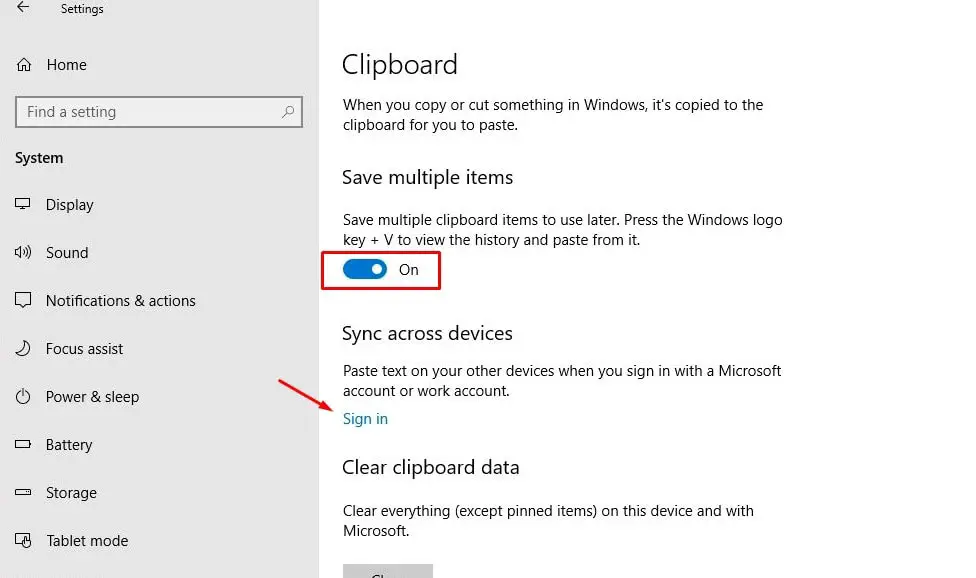
- ในส่วนเดียวกันนี้ คุณจะได้รับปุ่มสลับเพื่อเปิดใช้งานการซิงค์ข้ามอุปกรณ์เปิด.
- ตอนนี้ คุณสามารถเลือกวิธีการซิงค์ระหว่างอุปกรณ์ต่างๆ ได้อัตโนมัติหรือเปล่า.
ซิงค์ข้อความที่คัดลอกของฉันโดยอัตโนมัติ– ซึ่งหมายความว่าทุกอย่างที่คัดลอกไปยังคลิปบอร์ดจะซิงค์โดยอัตโนมัติในทุกอุปกรณ์
จะไม่ซิงค์ข้อความที่คัดลอกของฉันโดยอัตโนมัติ– หากคุณเลือกตัวเลือกนี้ คุณควรใช้ทางลัด WIN+v เพื่อเปิดอินเทอร์เฟซคลิปบอร์ดโดยอัตโนมัติ และเลือกสิ่งที่จะซิงค์ในอุปกรณ์ทั้งหมด
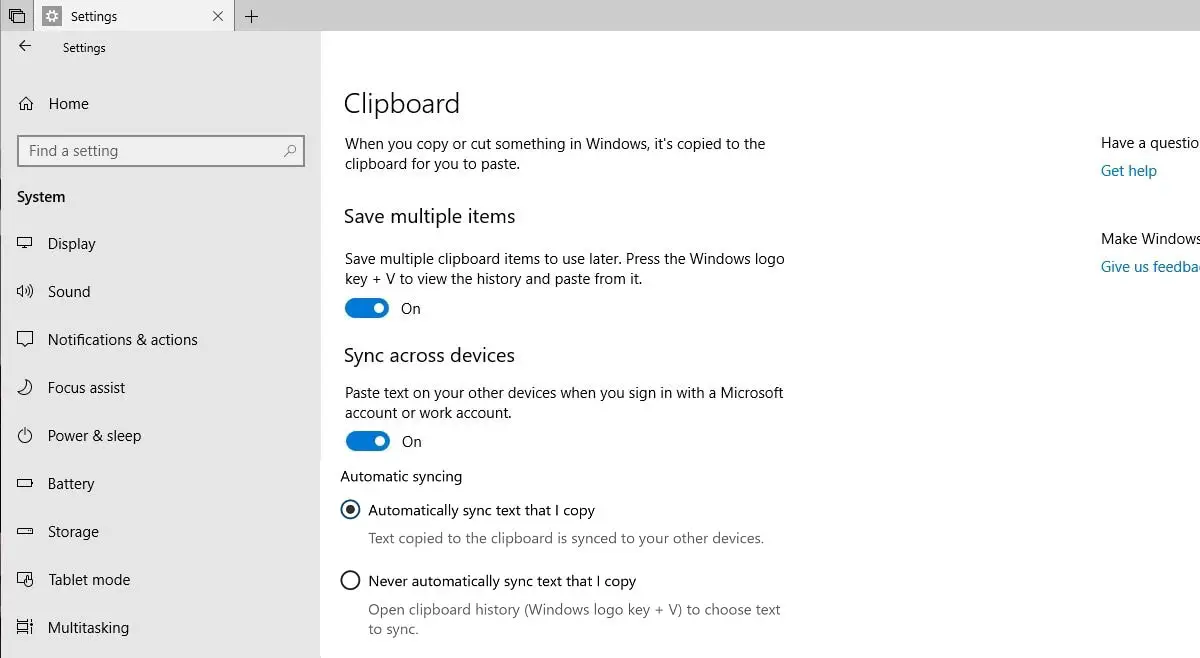
หลังจากทำตามขั้นตอนข้างต้นแล้ว คุณสามารถใช้ฟังก์ชันคลิปบอร์ดและซิงโครไนซ์เนื้อหาของคลิปบอร์ดได้ตามการตั้งค่าที่คุณเลือกคุณสามารถปิดคุณสมบัตินี้ในภายหลังโดยทำตามขั้นตอนเดียวกันและสลับปุ่มเป็นปิด

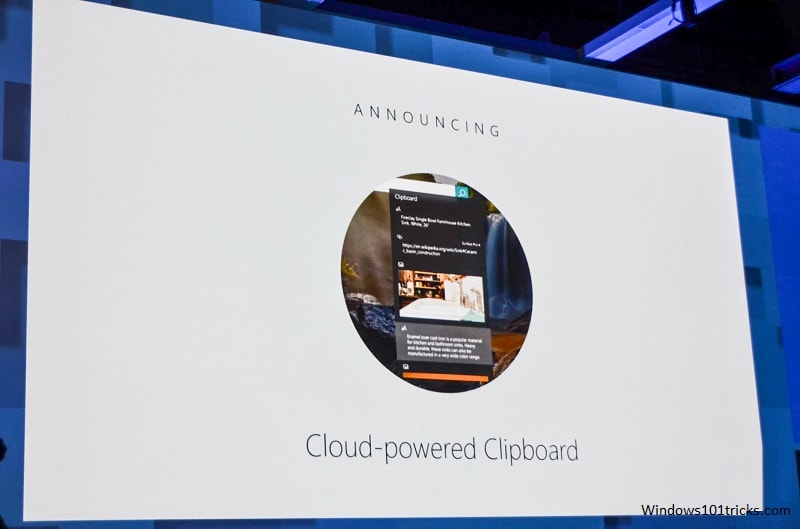
![[แก้ไข] Microsoft Store ไม่สามารถดาวน์โหลดแอปและเกม](https://oktechmasters.org/wp-content/uploads/2022/03/30606-Fix-Cant-Download-from-Microsoft-Store.jpg)
![[แก้ไขแล้ว] Microsoft Store ไม่สามารถดาวน์โหลดและติดตั้งแอพได้](https://oktechmasters.org/wp-content/uploads/2022/03/30555-Fix-Microsoft-Store-Not-Installing-Apps.jpg)

